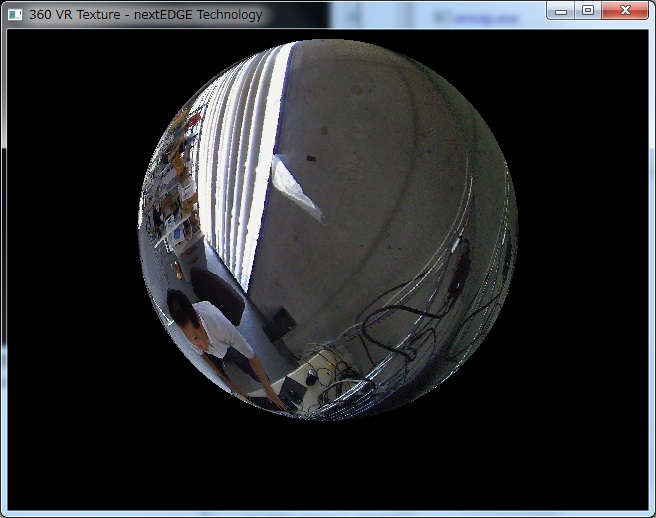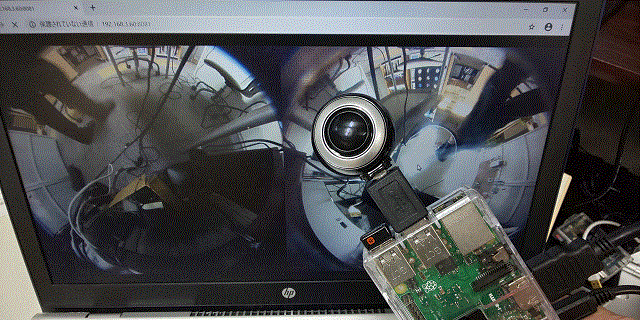LyfieEye(ライフィーアイ)デザイン コンセプト
モバイルショップ
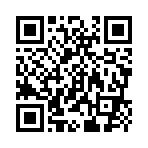
シンプルで使い勝手がよい
LyfieEye(ライフィーアイ)は、とても使い勝手の良い全天球360° カメラで、Androidスマホにプラグインして利用できます。専用のLyfieViewで360°写真や動画の撮影するだけでなく、撮った写真はそのままFacebookやLineで共有したり、動画をYouTubeで共有できます。
画像がきれい
このクラスの全天球360°カメラでは、画像の品質に自信あり。
超軽量
このクラスの全天球360°カメラでは、最軽量、本体部分重量 わずか19g!。軽くなくてはスマホで使えない!
シンプルで利用用途が広い
Windows PCに接続することで、360度全天球カメラとして、そのまま360度画像を取り込めます。UVC互換のため、特別なドライバや設定は一切不要です。
UVC1.1互換カメラとしてLinux, Androidその他デバイスに接続してアプリケーションの開発が可能です。

LifieView APK ダウンロードは、こちらから
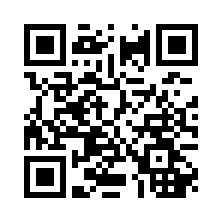
サンプル
 サンプル画像です。下記のパノラマ写真は、PCからは、ドラッグして動かすことができます。
サンプル画像です。下記のパノラマ写真は、PCからは、ドラッグして動かすことができます。
スマホからは、ジャイロを使って動かすことができます。360動画は、こちら
参考文献
[お手軽360°パノラマ製作入門]
[three.js]
下記の画像は、360度画像を、画像加工ソフトAKVIS Drawを使って、処理した360画像です。
360度写真をAKVIS Drawで加工しました。写真をクリックすると360度グリグリできます。
VRコンテンツの作成

撮影した写真は、動画はそのままVRコンテンツとして利用できます。
360度写真や動画に対応したエディタを使って、VRコンテンツを作成できます。
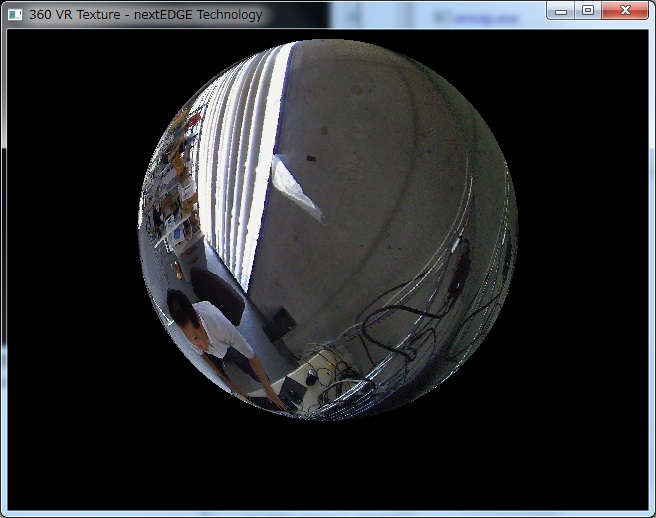

USBをType Aに変換して、Windows PCに直接接続すると、カメラとして認識されます。
デバイスマネージャで"イメージングデバイス"に追加表示されていることを確認してください。
認識さない場合、供給電力が不足している可能性があります。他のポートや、セルフパワー式のUSBハブを介して接続してください。
標準のカメラビューアで360度生の動画が見られます。
簡単なサンプルプログラムを作成しました。ここからダウンロードできます。
amcap.exe - カメラビューア
VR360.exe - OpenGL Shpereにテクスチャーマッピングして表示
'V' キーで表示切り替え、-+でズーム,
複数のカメラが接続されている場合、引数にカメラ番号を指定
例:2番目のカメラ( 0から1番,,,,)
VR360.exe 1
VRコンテンツの作成 Raspberry Pi3
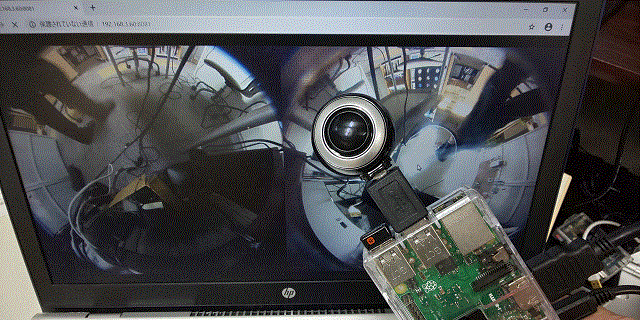
UVC 互換なので、Linux/Raspberry Piでも利用できます。
こちらは、motion を Raspberry Pi 3にインストールして、別のノートブックからブラウザで参照した例です。
フレームレートは遅いですが....
Type-A 変換アダプタも一緒にどうぞ
Raspberry Pi4 360VR ネットワークカメラ GitHub
cam2web を使った360VRネットワークカメラも作成できます。サンプルソースは、GitHubから入手できます。

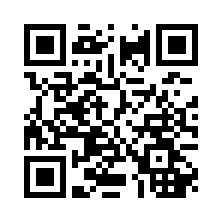
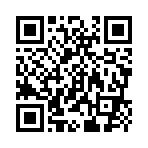
 サンプル画像です。下記のパノラマ写真は、PCからは、ドラッグして動かすことができます。
サンプル画像です。下記のパノラマ写真は、PCからは、ドラッグして動かすことができます。